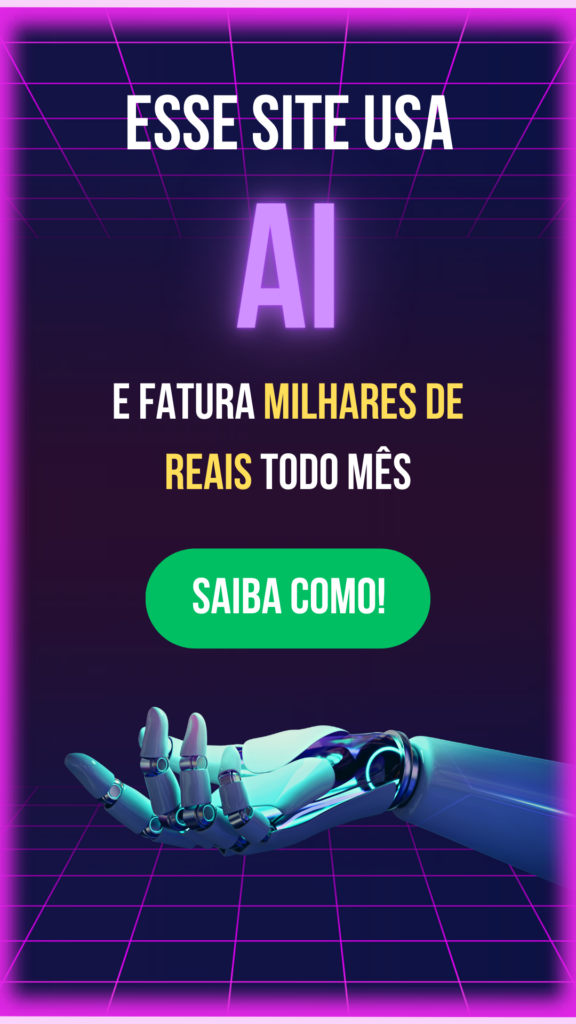Você vê a mensagem “Não foi possível atualizar o feed” ao carregar o feed do Instagram no seu iPhone ou telefone Android? É provável que sua conexão com a internet não esteja funcionando, fazendo com que seu feed não busque conteúdo. Vamos mostrar-lhe algumas maneiras de contornar este problema.
Outras razões pelas quais você não pode ver o conteúdo do seu feed e receber o erro acima é que o cache do seu aplicativo está corrompido, você tem data e hora incorretas configuradas em seu telefone, sua versão do aplicativo do Instagram está desatualizada e muito mais.
Verifique sua conexão com a Internet
Muitas vezes, o Instagram exibe um erro “Não foi possível atualizar o feed” quando o aplicativo não consegue se conectar a seus servidores para buscar novos conteúdos. Isso geralmente acontece quando sua conexão com a internet não está funcionando corretamente.
Você pode verificar o status da conexão Wi-Fi ou de dados móveis abrindo o navegador da Web do seu telefone e iniciando um site como o Google. Seu telefone carregará o site se sua conexão estiver funcionando.
Se o seu site não carregar, sua conexão com a internet está com defeito, e você terá que consertá-lo sozinho ou procurar a ajuda do seu provedor de serviços de internet.
Verifique se o Instagram está fora do ar
Há uma chance de os servidores do Instagram estarem fora do ar, causando uma interrupção em toda a plataforma. Isso pode fazer com que o Instagram do seu telefone não carregue nenhum conteúdo e exiba uma mensagem de erro.
Você pode verificar se esse é o caso visitando um site como o Downdetector. Este site irá dizer-lhe se o Instagram está enfrentando tempo de inatividade. Se os servidores estiverem inativos, você terá que esperar até que a empresa os traga de volta.
Reinicie seu iPhone ou telefone Android
As pequenas falhas do iOS e Android podem fazer com que o Instagram exiba mensagens de erro. Por exemplo, o erro “Não foi possível atualizar o feed” pode resultar de um bug no telefone.
Uma maneira de corrigir muitos problemas menores no seu telefone é dar ao seu telefone uma reinicialização. Isso fecha todos os serviços e recursos em execução do seu telefone e, em seguida, os recarrega. Isso ajuda a corrigir muitos problemas menores.
No iPhone
- Mantenha pressionado o botão Volume e o botão Lateral simultaneamente.
- Arraste o controle deslizante na tela para desligar o telefone.
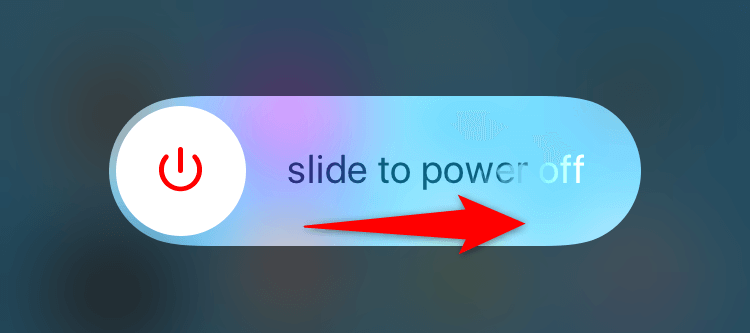
- Ligue o telefone novamente pressionando e mantendo pressionado o botão Lateral até que o logotipo da Apple apareça.
No Android
- Mantenha pressionado o botão liga/desliga.
- Selecione Reiniciar no menu.
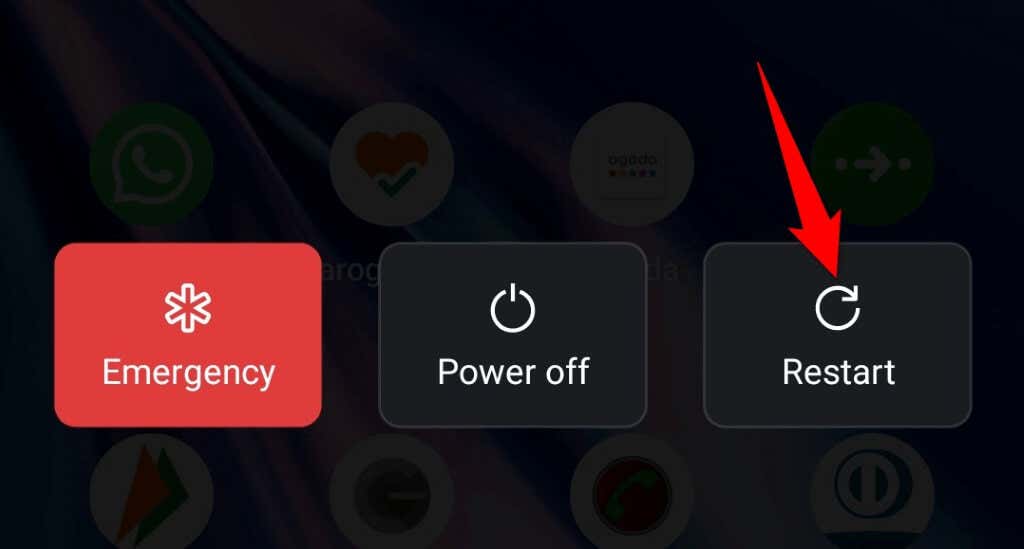
Limpar o cache de aplicativos do Instagram
O Instagram armazena arquivos em cache no seu dispositivo para melhorar a experiência geral do aplicativo. Esse cache é vulnerável a corrupção e, quando isso acontece, você vê vários erros em seu aplicativo.
O erro do aplicativo pode ser o resultado do cache corrompido do Instagram. Nesse caso, limpe o cache do aplicativo, o que deve resolver o problema. Ao excluir o cache, você não perde os dados da conta ou a sessão de login.
Observe que você só pode limpar o cache de um aplicativo no Android; O iOS não permite que você faça isso. Você deve desinstalar e reinstalar um aplicativo para remover os dados de cache em um iPhone.
- Abra Configurações no seu telefone Android.
- Selecione Aplicativos > Gerenciamento de aplicativos em Configurações.
- Encontre e toque rapidamente em Instagram na lista.
- Selecione Uso de armazenamento.
- Escolha Limpar cache.
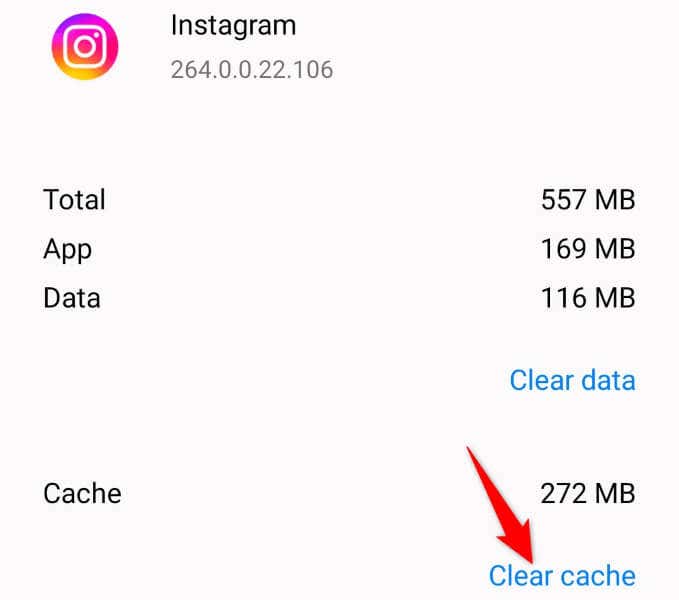
- Reinicie o aplicativo do Instagram.
Saia e volte para sua conta do Instagram
Você recebe o erro “Não foi possível atualizar o feed” porque sua sessão de login do Instagram está enfrentando um problema. Isso impede que o aplicativo busque novo conteúdo, resultando em uma mensagem de erro.
Você pode corrigir esse problema fazendo logout e novamente no aplicativo do Instagram em seu telefone. Mantenha seus detalhes de login à mão, pois você precisará deles para entrar em sua conta no aplicativo.
- Abra o Instagram no seu telefone.
- Selecione o ícone do seu perfil no canto inferior direito.
- Toque nas três linhas horizontais no canto superior direito.
- Escolha Configurações no menu.
- Selecione Sair na parte inferior.
- Toque em Agora não no prompt.
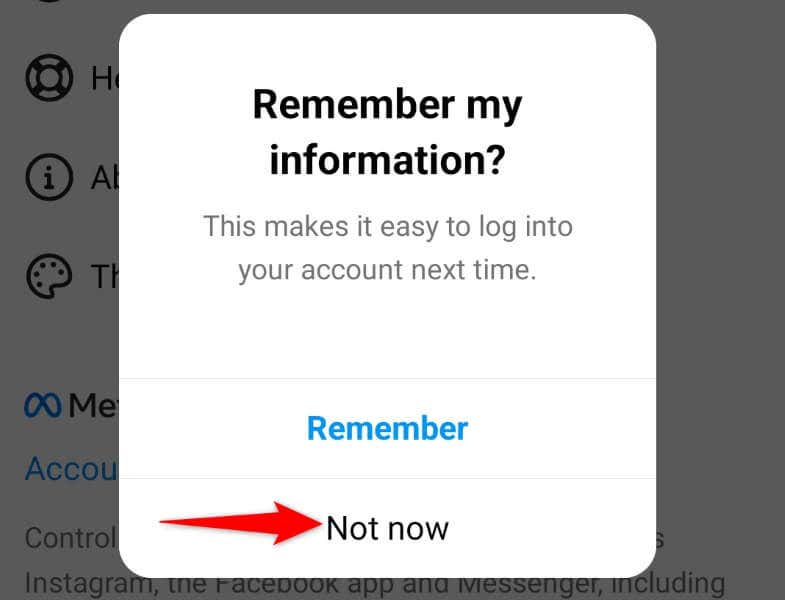
- Feche e reabra o Instagram.
- Faça login novamente em sua conta no aplicativo.
Desativar o Modo de Economia de Dados do Instagram
O Instagram oferece um modo de economia de dados para ajudá-lo a reduzir o uso de dados da internet ao usar o aplicativo. Quando você tiver um problema relacionado ao conteúdo, vale a pena desativar esse modo para ver se isso corrige o problema.
Você pode ativar o modo novamente quando quiser.
- Abra o Instagram e selecione o ícone do seu perfil no canto inferior direito.
- Toque nas três linhas horizontais no canto superior direito e escolha Configurações.
- Selecione Conta > Uso de dados da rede celular no menu que é aberto.
- Desative a opção Economia de dados.
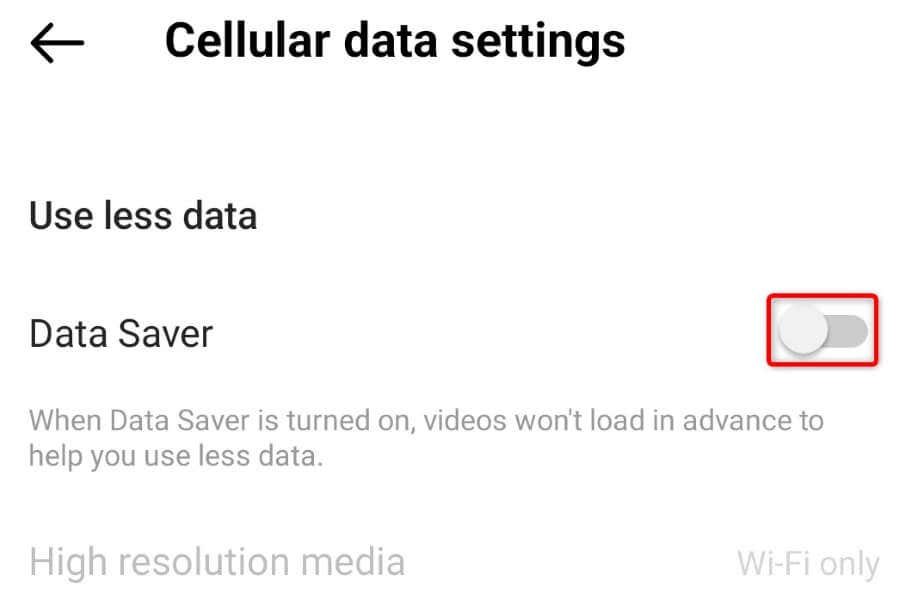
- Recarregue seu feed do Instagram.
Definir a data e a hora corretas no seu telefone
Alguns aplicativos exigem que seu telefone use a data e a hora corretas para funcionar. Seu dispositivo pode estar usando configurações incorretas de data e hora, fazendo com que o Instagram não carregue nenhum conteúdo.
Você pode corrigir isso fazendo com que seu telefone use automaticamente as opções corretas de data e hora.
No iPhone
- Inicie Ajustes no iPhone.
- Selecione Geral > Data e Hora em Configurações.
- Habilite a opção Definir automaticamente.
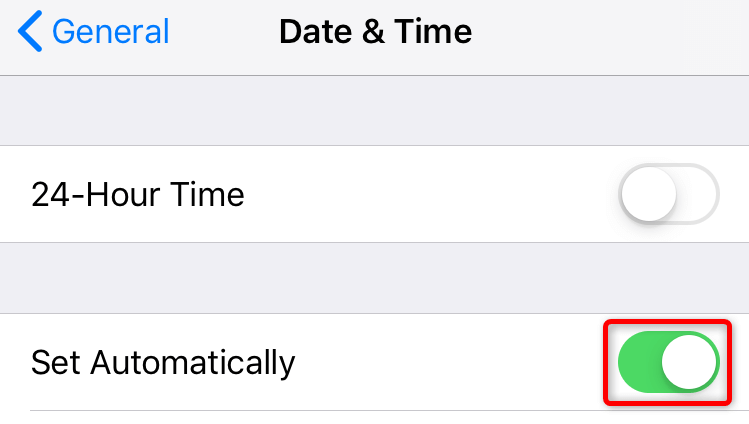
No Android
- Abra Configurações no seu telefone.
- Selecione Configurações do sistema > Data e hora em Configurações.
- Ative as opções Definir hora automaticamente e Definir fuso horário automaticamente.
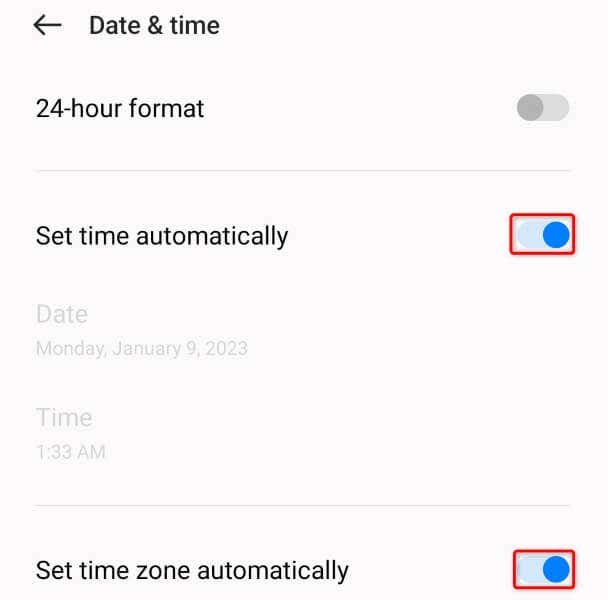
Atualizar o aplicativo do Instagram
Seu aplicativo do Instagram pode estar desatualizado, causando vários problemas. Esses aplicativos tendem a ter um desempenho ruim, pois geralmente têm muitos bugs. Felizmente, você pode contornar isso simplesmente atualizando a versão do seu aplicativo.
Você pode atualizar o Instagram gratuitamente em dispositivos iPhone e Android.
No iPhone
- Abra a App Store no seu iPhone.
- Selecione a guia Atualizações na parte inferior.
- Escolha Atualizar ao lado de Instagram na lista.
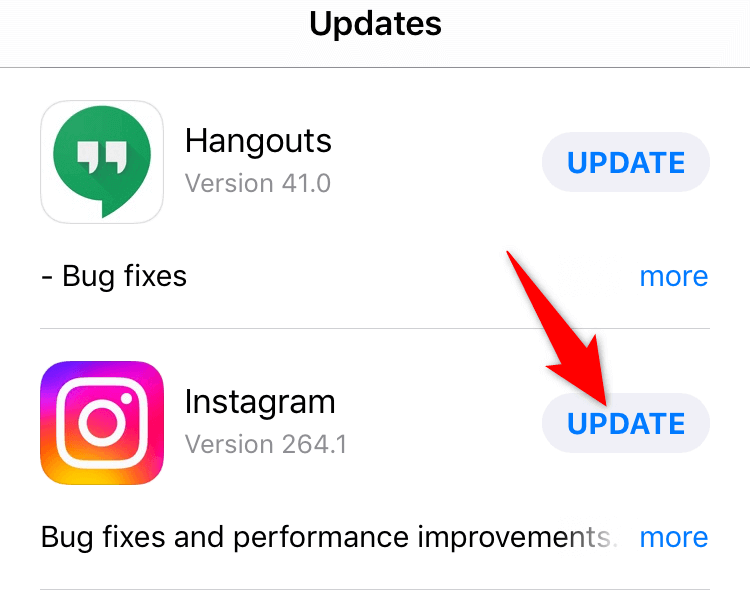
No Android
- Inicie a Google Play Store no seu telefone.
- Encontre e toque rapidamente em Instagram.
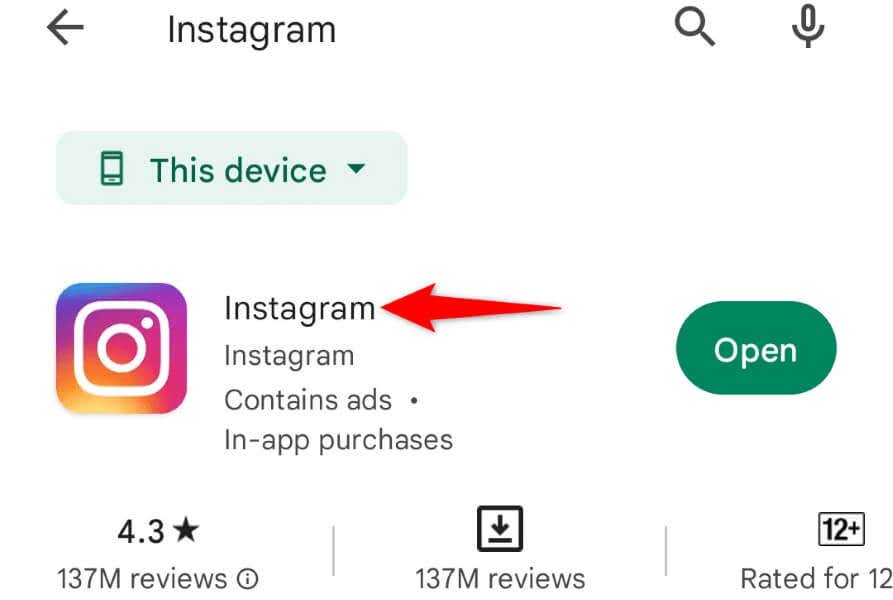
- Selecione Atualizar para atualizar o aplicativo.
Reinstalar o Instagram no seu smartphone
Você pode receber o erro “Não foi possível atualizar o feed” porque os arquivos principais do aplicativo do Instagram estão corrompidos. Muitos itens podem causar esse problema, incluindo um vírus de telefone.
Você não pode entrar e corrigir esses arquivos principais sozinho, então sua única (e melhor) opção é desinstalar e reinstalar o aplicativo em seu telefone, substituindo os arquivos quebrados por arquivos de trabalho.
Mantenha seus detalhes de login do Instagram à mão, pois você precisará deles para entrar novamente em sua conta.
No iPhone
- Toque e segure no Instagram no iPhone.
- Selecione X no canto superior esquerdo do aplicativo.
- Escolha Excluir no prompt.
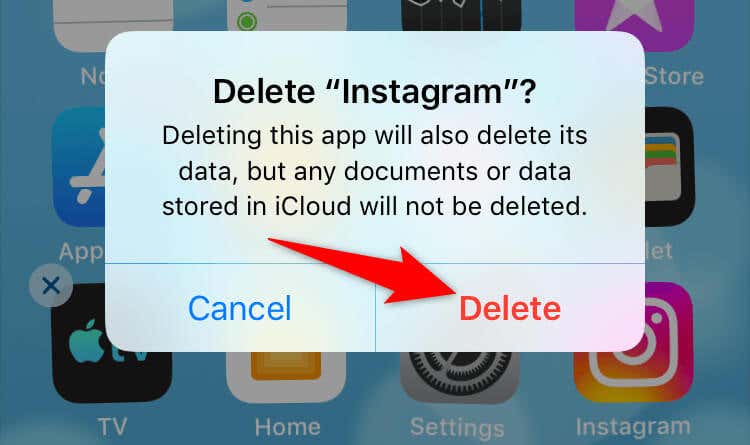
- Inicie a App Store, encontre o Instagram e selecione o ícone de download.
No Android
- Toque e segure o Instagram na gaveta do aplicativo.
- Selecione Desinstalar no menu.
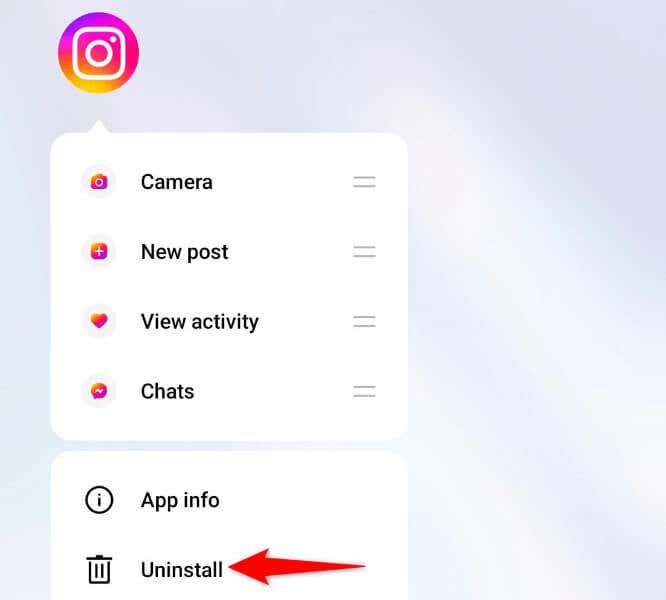
- Escolha Desinstalar no prompt.
- Reinstale o aplicativo abrindo a Google Play Store, encontrando o Instagram e tocando em Instalar.
Veja o feed do Instagram sem erros no seu smartphone
O erro “Não foi possível atualizar o feed” do Instagram impede que você visualize conteúdo mais recente na plataforma. Se esse erro persistir mesmo depois de tentar atualizar o feed várias vezes, os métodos descritos acima devem ajudá-lo a resolver o problema.
Depois de corrigir o problema, seu feed será carregado como antes, permitindo que você visualize e interaja com as publicações de suas contas favoritas.